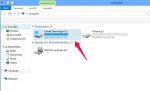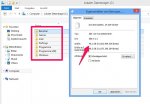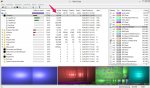Kiiwii83
Cadet 3rd Year
- Registriert
- Feb. 2013
- Beiträge
- 39
Hi zusammen,
Ich habe eine 128GB SSD. Habe mein Windows 8 erst ein paar Tage im Einsatz. Wenn ich mir unter Arbeitsplatz die SSD anschaue wird angezeigt, dass nur noch 35,4 GB frei sind (Bild 1). Wenn ich die Größe aller Ordner auf C zusammenrechne, komme ich aber nur auf 48,1 GB (Bild 2).
Habe ein bisschen im Web geschaut und bin auf das Programm WinDirStat gestoßen. Dort wird die Gesamtkapazität meiner SSD mit grade mal 76,5 GB angezeigt (Bild 3).
Habt ihr eine Ahnung was da los ist? Wird die SSD-Größe irgendwie falsch vom Windows berechnet/erkannt?
Gruß
Kiwi
Ich habe eine 128GB SSD. Habe mein Windows 8 erst ein paar Tage im Einsatz. Wenn ich mir unter Arbeitsplatz die SSD anschaue wird angezeigt, dass nur noch 35,4 GB frei sind (Bild 1). Wenn ich die Größe aller Ordner auf C zusammenrechne, komme ich aber nur auf 48,1 GB (Bild 2).
Habe ein bisschen im Web geschaut und bin auf das Programm WinDirStat gestoßen. Dort wird die Gesamtkapazität meiner SSD mit grade mal 76,5 GB angezeigt (Bild 3).
Habt ihr eine Ahnung was da los ist? Wird die SSD-Größe irgendwie falsch vom Windows berechnet/erkannt?
Gruß
Kiwi